در آیفونهایی که iOS 16 و بالاتر را اجرا میکنند، یک ویژگی مفید وجود دارد که به کاربران امکان میدهد چندین عکس و ویدیو را به طور همزمان ویرایش کنند. دیگر لازم نیست سعی کنید تمام پارامترهای ویرایش یک تصویر را به خاطر بسپارید و آنها را به صورت دستی در تصاویر بعدی تنظیم کنید.
در مقایسه، این ویژگی با کپی کردن ویرایشها و چسباندن آنها در تمام عکسها یا ویدیوهای دیگر، مشابه ویرایشهای سریع در Adobe Lightroom، کار میکند. اکثر ویرایشها، مانند فیلترها، نوردهی، تصحیح رنگ و تصحیح عمق، را میتوان بین عکسها کپی و جایگذاری کرد. با این حال، شایان ذکر است که این کار را نمیتوان با Live Photos انجام داد.
چگونه آن را انجام دهیم
مرحله ۱:
عکس یا ویدیویی را که میخواهید ویرایش کنید باز کنید، روی ویرایش (Edit) ضربه بزنید و تمام تنظیمات مورد نظر خود را انجام دهید. پس از اتمام کار، روی نماد سه نقطه در گوشه سمت راست بالای رابط ضربه بزنید و کپی ویرایشها (Copy Edits) را انتخاب کنید. سپس برای پایان دادن به کار، روی انجام شد (Done) ضربه بزنید.
علاوه بر این، برای تصاویری که قبلاً ویرایش شدهاند، میتوانید با ضربه زدن و نگه داشتن انگشت روی تصویر در نمای آلبوم یا دکمه سه نقطه (واقع در کنار دکمه ویرایش) هنگام مشاهده عکس، گزینه کپی ویرایشها را سریعتر پیدا کنید.

چندین روش برای کپی کردن پارامترهای ویرایش تصویر
مرحله ۲:
برای چسباندن ویرایشها روی یک عکس یا ویدیو، ویرایشگر آن عکس یا ویدیو را مشاهده یا باز کنید، روی نماد سه نقطه ضربه بزنید و از منو، چسباندن ویرایشها را انتخاب کنید. همچنین میتوانید عکس یا ویدیو را در نمای آلبوم فشار داده و نگه دارید و روی چسباندن ویرایشها ضربه بزنید. پس از اتمام، یک اعلان «ویرایشهای چسبانده شده» ظاهر میشود.

برای چسباندن پارامترهای از پیش تنظیم شده روی تصویر، گزینه Paste Edits را انتخاب کنید.
اگر میخواهید ویرایشها را روی چندین عکس یا ویدیو اعمال کنید، در کتابخانه عکس، روی دکمه انتخاب کلیک کنید و مواردی را که میخواهید ویرایش کنید، علامت بزنید. پس از انتخاب، روی نماد سه نقطه کلیک کنید و گزینه چسباندن ویرایشها را انتخاب کنید.

تنظیمات چسباندن دستهای برای چندین تصویر/فیلم
عکسها/فیلمها را به حالت اولیه برگردانید
اگر میخواهید ویرایشهای پیستشده را لغو کنید، میتوانید به ویرایشگر عکس یا ویدیو بروید و روی «بازگرداندن» ضربه بزنید. همچنین میتوانید در نمای شبکهای در آلبوم خود، روی مورد ضربه زده و نگه دارید و «بازگرداندن به نسخه اصلی» را انتخاب کنید.
شما حتی میتوانید از دکمهی «انتخاب» برای انتخاب چندین مورد استفاده کنید و از گزینهی «بازگرداندن به حالت اولیه» از منوی «حذف» استفاده کنید که تغییر را به طور همزمان روی همهی موارد انتخاب شده اعمال میکند.
لینک منبع






![[عکس] رئیس جمهور لونگ کونگ در هشتادمین سالگرد روز سنتی نیروهای مسلح منطقه نظامی ۳ شرکت کرد](https://vphoto.vietnam.vn/thumb/1200x675/vietnam/resource/IMAGE/2025/10/28/1761635584312_ndo_br_1-jpg.webp)








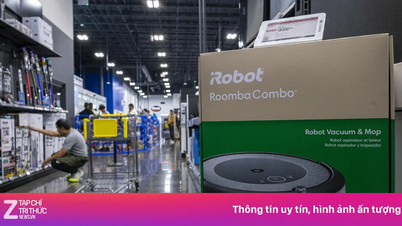

















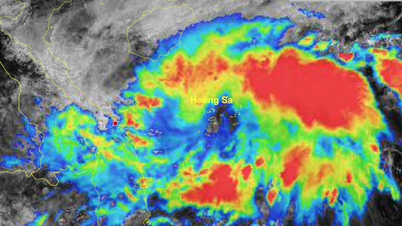

![[عکس] پنجمین کنگره تقلید میهنی کمیسیون بازرسی مرکزی](https://vphoto.vietnam.vn/thumb/1200x675/vietnam/resource/IMAGE/2025/10/27/1761566862838_ndo_br_1-1858-jpg.webp)
![[عکس] کمیتههای حزبیِ آژانسهای مرکزی حزب، خلاصهای از اجرای قطعنامه شماره ۱۸-NQ/TW و جهتگیری کنگره حزب را ارائه میدهند.](https://vphoto.vietnam.vn/thumb/1200x675/vietnam/resource/IMAGE/2025/10/27/1761545645968_ndo_br_1-jpg.webp)
![[عکس] تران تان مان، رئیس مجلس ملی، نورالدین اسماعیل اف، رئیس مجلس نمایندگان ازبکستان را به حضور پذیرفت](https://vphoto.vietnam.vn/thumb/1200x675/vietnam/resource/IMAGE/2025/10/27/1761542647910_bnd-2610-jpg.webp)






































































نظر (0)